Πώς να αποκρύψετε τα προτεινόμενα στοιχεία στο μενού Έναρξη των Windows 11
Microsoft Windows 11 Ήρωας / / August 18, 2021

Τελευταία ενημέρωση στις
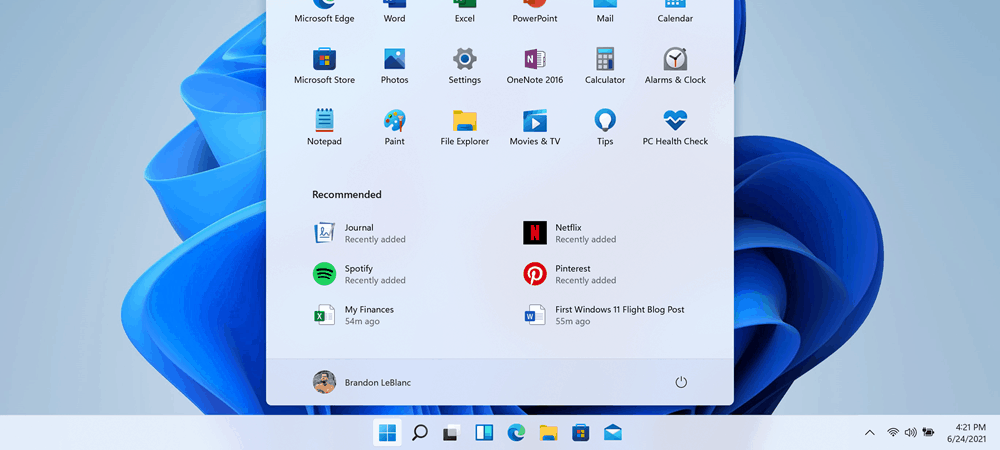
Το μενού Έναρξη των Windows 11 εμφανίζει στοιχεία "Προτεινόμενα" από προεπιλογή. Αλλά μπορείτε να αποκρύψετε μερικά ή όλα τα αρχεία, τους φακέλους και τις εφαρμογές που εμφανίζει. Ιδού πώς.
Τα Windows 11 αποκτούν ένα νέο χρώμα και μερικές διαφορετικές εμπειρίες χρηστών. Μια αξιοσημείωτη αλλαγή είναι στο μενού Έναρξη. Είναι κεντραρισμένο στο κάτω μέρος της οθόνης (αν και μπορείτε μετακινήστε το προς τα αριστερά). Και από προεπιλογή, εμφανίζει καρφιτσωμένα στοιχεία και άνοιξε πρόσφατα αρχεία, φακέλους, εφαρμογές και άλλα στοιχεία. Εάν θέλετε να αποκρύψετε στοιχεία στην ενότητα "Προτεινόμενα", μπορείτε. Ιδού πώς.
Προτεινόμενη ενότητα στο μενού Έναρξη των Windows 11
Κάντε κλικ στο Αρχή κουμπί και θα δείτε καρφιτσωμένα στοιχεία στο επάνω μέρος του μενού. Στη συνέχεια, κάτω από αυτό βρίσκεται η ενότητα "Συνιστάται".
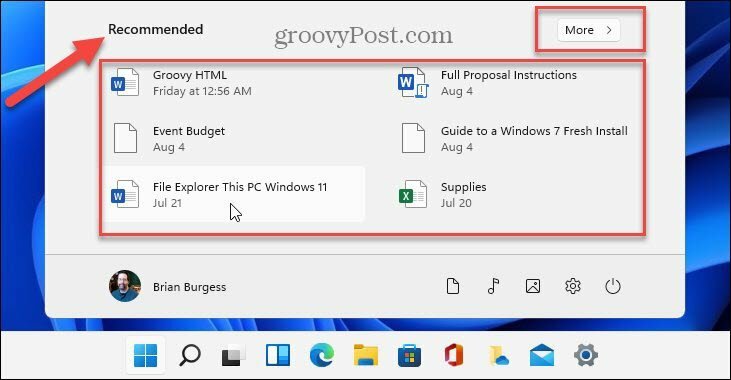
Αν κάνετε κλικ στο Περισσότερο κουμπί στην επάνω δεξιά γωνία της λίστας "Προτεινόμενα", θα λάβετε μια λίστα με πιο πρόσφατα χρησιμοποιημένα έγγραφα και άλλα στοιχεία. Παρόλο που είναι βολικό και χρήσιμο για μερικούς ανθρώπους, άλλοι χρήστες μπορεί να θέλουν να αποκρύψουν το περιεχόμενο.
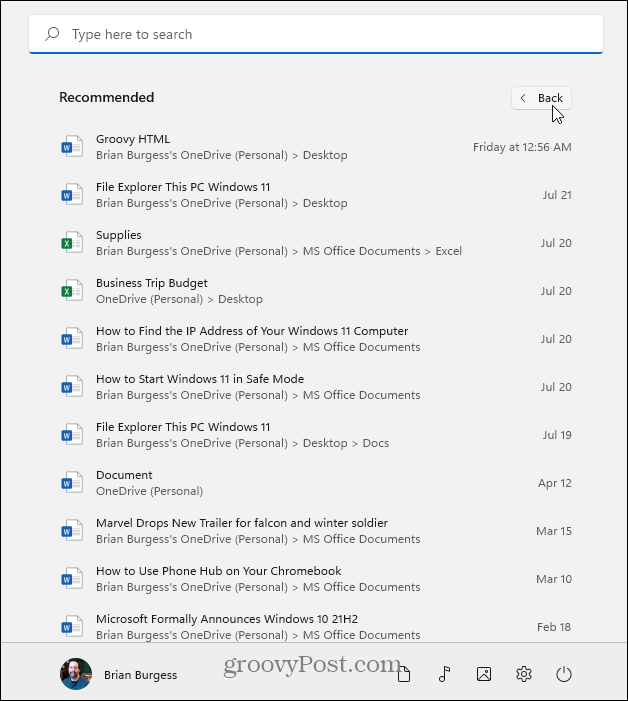
Κατάργηση ή απόκρυψη προτεινόμενων στοιχείων στο μενού Έναρξη των Windows 11
Για να αφαιρέσετε ή να αποκρύψετε στοιχεία από την ενότητα "Προτεινόμενα", κάντε κλικ Αρχή και κάντε κλικ στο Ρυθμίσεις κουμπί. Εναλλακτικά, μπορείτε να χρησιμοποιήσετε το συντόμευση πληκτρολογίουΚλειδί Windows + I για να ανοίξετε απευθείας τις Ρυθμίσεις.
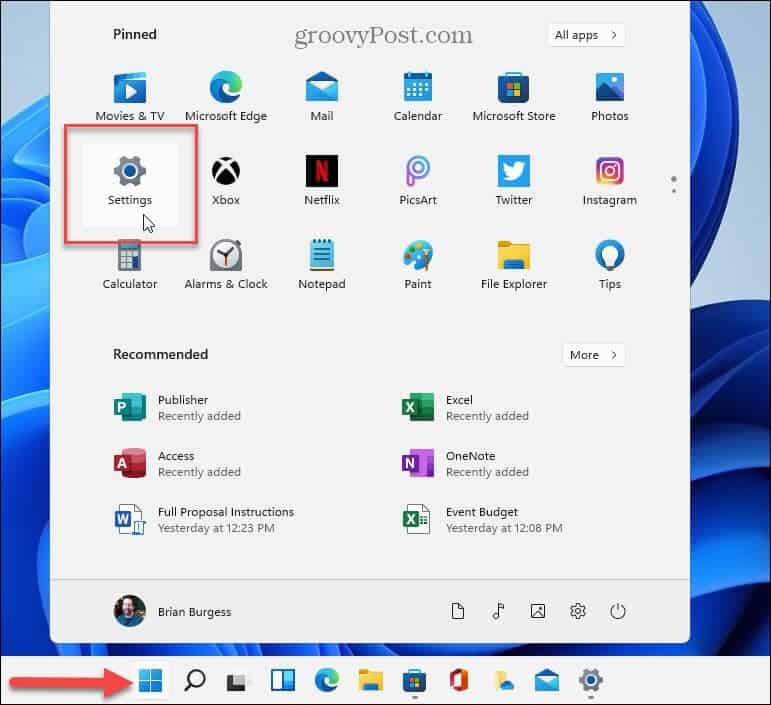
Μόλις ανοίξει η σελίδα Ρυθμίσεις, μεταβείτε στο Εξατομίκευση> Έναρξη.
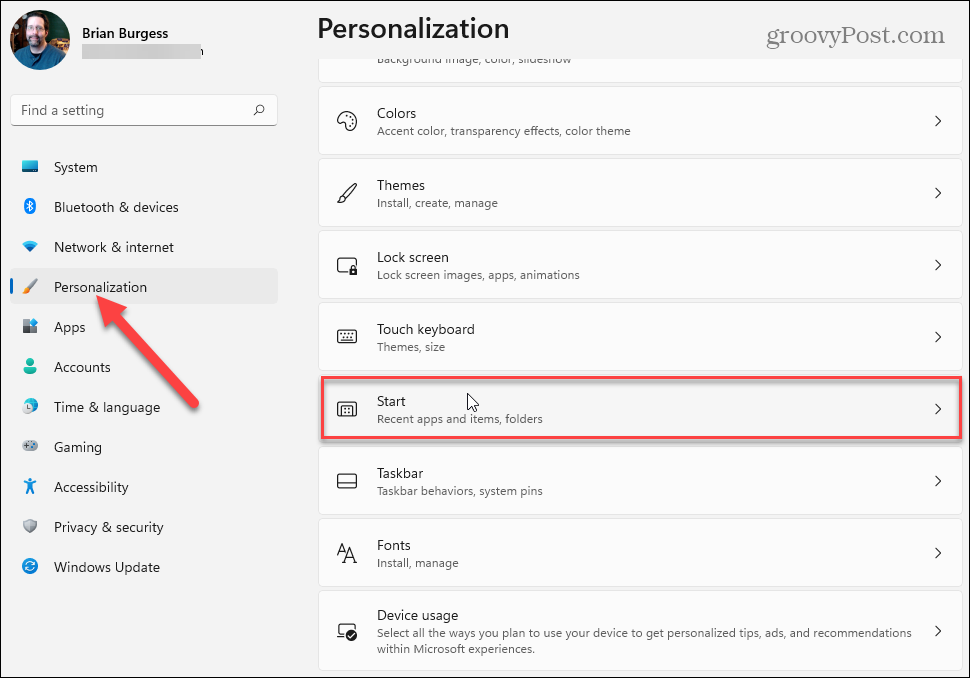
Στην επόμενη σελίδα, κατεβείτε τη λίστα και απενεργοποιήστε τα στοιχεία που δεν θέλετε να εμφανίζονται στην ενότητα "Συνιστάται" στο μενού Έναρξη των Windows 11. Μπορείτε να απενεργοποιήσετε την επιλογή "Εμφάνιση εφαρμογών που προστέθηκαν πρόσφατα", "Εμφάνιση εφαρμογών που έχουν χρησιμοποιηθεί περισσότερο" και "Εμφάνιση στοιχείων που άνοιξαν πρόσφατα στην Έναρξη, στη λίστα μεταπήδησης και στην Εξερεύνηση αρχείων".
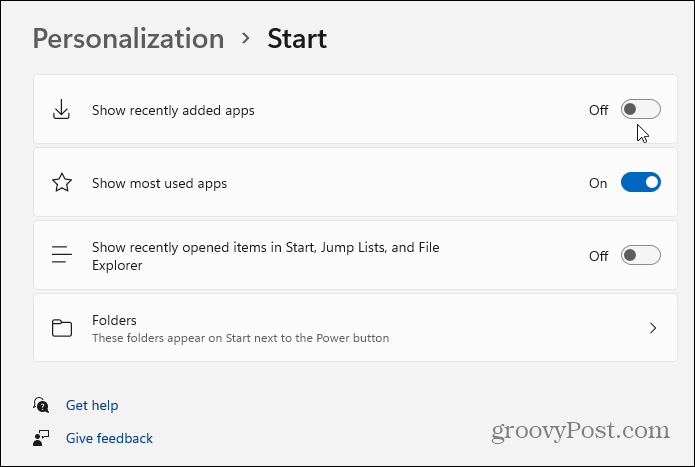
Σημείωση: Η επιλογή "Φάκελοι" θα σας επιτρέψει να επιλέξετε ποιοι φάκελοι θα εμφανίζονται δίπλα στο κουμπί λειτουργίας στο κάτω μέρος. Για περισσότερα σχετικά, διαβάστε το άρθρο μας σχετικά με την προσθήκη ή την αφαίρεση προσθήκη ή αφαίρεση φακέλων στο μενού Έναρξη των Windows 11.
Όταν ενεργοποιείτε ή απενεργοποιείτε ένα στοιχείο, η αλλαγή θα πραγματοποιηθεί αμέσως. Μπορείτε να απενεργοποιήσετε τα στοιχεία ένα κάθε φορά και να δείτε τα αποτελέσματα. Or απενεργοποιήστε τα όλα και δείτε αν σας αρέσει. Στο παρακάτω παράδειγμα, απενεργοποίησα τα πάντα εκτός από τους φακέλους δίπλα στο κουμπί λειτουργίας.
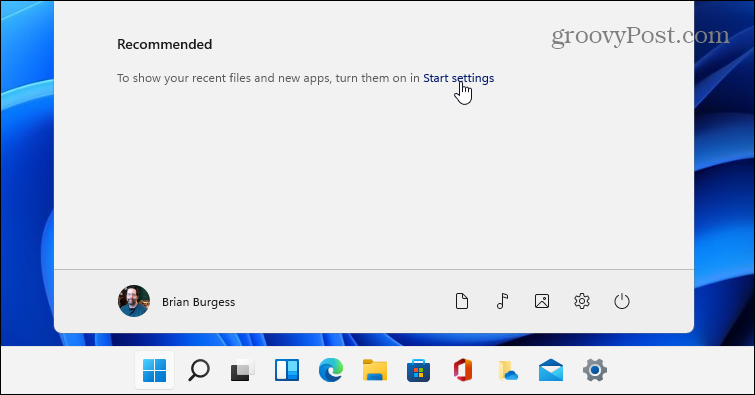
Εάν θέλετε να ενεργοποιήσετε ξανά επιλεγμένα στοιχεία, κάντε κλικ στο σύνδεσμο "Έναρξη ρυθμίσεων" στην ενότητα "προτεινόμενο". Αυτό θα σας οδηγήσει απευθείας στο Εξατομίκευση> Έναρξη ενότητα, όπου μπορείτε να ενεργοποιήσετε ή να απενεργοποιήσετε στοιχεία.
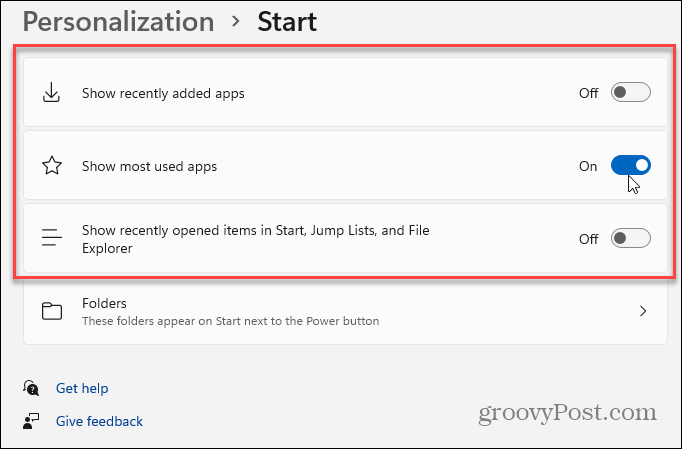
Και για περισσότερα σχετικά με τη διαχείριση του μενού Έναρξη στο νέο λειτουργικό σύστημα, ανατρέξτε στα άρθρα μας για το πώς εμφάνιση ή απόκρυψη εφαρμογών "Οι πιο χρησιμοποιούμενοι" στο μενού Έναρξη των Windows 11. Or ρίξτε μια ματιά αλλάζοντας τα χρώματα του μενού Έναρξη και της γραμμής εργασιών.
Πώς να καθαρίσετε την προσωρινή μνήμη του Google Chrome, τα cookie και το ιστορικό περιήγησης
Το Chrome κάνει εξαιρετική δουλειά για την αποθήκευση του ιστορικού περιήγησης, της προσωρινής μνήμης και των cookie για τη βελτιστοποίηση της απόδοσης του προγράμματος περιήγησής σας στο διαδίκτυο. Δικός της πώς να ...
Αντιστοίχιση τιμών στο κατάστημα: Πώς να αποκτήσετε online τιμές ενώ ψωνίζετε στο κατάστημα
Η αγορά στο κατάστημα δεν σημαίνει ότι πρέπει να πληρώσετε υψηλότερες τιμές. Χάρη στις εγγυήσεις αντιστοίχισης τιμών, μπορείτε να λάβετε ηλεκτρονικές εκπτώσεις ενώ ψωνίζετε σε ...
Πώς να δώσετε μια συνδρομή Disney Plus με μια ψηφιακή δωροκάρτα
Αν απολαύσατε το Disney Plus και θέλετε να το μοιραστείτε με άλλους, δείτε πώς μπορείτε να αγοράσετε μια συνδρομή Disney+ Gift για ...
Ο οδηγός σας για την κοινή χρήση εγγράφων στα Έγγραφα Google, στα Φύλλα και στις Παρουσιάσεις
Μπορείτε εύκολα να συνεργαστείτε με τις διαδικτυακές εφαρμογές της Google. Ακολουθεί ο οδηγός σας για κοινή χρήση στα Έγγραφα Google, στα Φύλλα και στις Παρουσιάσεις με τα δικαιώματα ...
